
كيفية تغيير صوت بدء التشغيل على Windows 11
كان صوت بدء التشغيل قديمًا في نظام التشغيل Windows ، وتأتي معظم أنظمة تشغيل Windows بصوت جديد وجديد لبدء التشغيل. صوت بدء التشغيل مذهل جدًا في نظام التشغيل ويحب معظم الناس الصوت ويسمحون له بالتشغيل عند بدء تشغيل الكمبيوتر ، والجزء الممتع هو أن صوت بدء تشغيل Windows 95 تم إنشاؤه على جهاز Mac. مع وجود قاعدة ضخمة من المعجبين بصوت بدء التشغيل ، يتعين على Microsoft وضع صوت بدء تشغيل رائع وجدير في إصدار Windows التالي. تدور هذه المقالة حول تغيير صوت بدء التشغيل على نظام التشغيل Windows 11 والذي على وشك إصداره لاحقًا في عام 2021. لذلك ، ما عليك سوى البحث واكتشاف الميزات الرائعة لنظام التشغيل والأشياء الرائعة الأخرى.
كيفية تغيير صوت بدء التشغيل على Windows 11
حسنًا ، مع إصدار Windows 11 ، فإن معظم مستخدمي Windows مفتونون ويبحثون في ميزات نظام التشغيل ، حتى أن البعض قاموا بتثبيت بنية المعاينة لاختبارها شخصيًا على أجهزة الكمبيوتر الخاصة بهم. نعم ، يمكن لأي شخص لديه حساب Microsoft أصلي وجهاز كمبيوتر متوافق يعمل بنظام Windows تجربة إصدارات المعاينة من برنامج Insider. لذا ، ما الذي يجعل الأشخاص يقومون بتنزيل نظام التشغيل حتى قبل إصداره رسميًا ، لذا ، إليك الهدف ، ستوفر لك هذه المقالة تلميحًا حول الميزات.
كيفية تغيير صوت بدء التشغيل على Windows 11
حسنًا ، الميزات الرئيسية التي سيتلقاها Windows 11 هي واجهة المستخدم والأمان والأصوات. يقال إن نظام التشغيل لديه واجهة مستخدم أكثر سلاسة. يتم تغيير كل جانب من جوانب واجهة المستخدم على الأقل إلى أدنى مستوى ، وبالتالي سيبدو نظام التشغيل مختلفًا تمامًا عن إصدارات Windows السابقة. يتم ملاحظة هذا التغيير في واجهة المستخدم في بنية المعاينة ويقال إنه هو الحال بالنسبة للإصدار الرسمي. بعد واجهة المستخدم ، التغيير الرئيسي الذي يمكنك ملاحظته هو ميزات الأمان والمؤثرات الصوتية في نظام التشغيل ، ويقال إن ميزات الأمان والخصوصية في Windows 11 هي واحدة من أفضل الميزات لأنها تستخدم أمانًا معززًا للأجهزة (TPM 2.0) من أجل تأمين الجهاز وتغيير الأصوات بحيث يختلف عن إصدارات الويندوز السابقة.
كيفية تغيير صوت بدء التشغيل على Windows 11
قد تتساءل ، كيف نحصل على كل هذه المعلومات لأن نظام التشغيل لم يتم إصداره رسميًا للاستخدام التجاري ، حسنًا ، الإجابة هي إصدارات المعاينة ، والتي توفر لمحة عما سيكون عليه نظام التشغيل النهائي حيث أن إصدارات المعاينة هي تلك التي يعمل عليها خبراء Microsoft لجعله نظام تشغيل مستقرًا ومثاليًا. مع هذا ، فأنت تعلم أن Windows 11 يأتي بمؤثرات صوتية مختلفة وكيفية تغييرها إذا كنت ترغب في تغييرها. لتغيير صوت بدء التشغيل على Windows 11 الخاص بك ، اتبع المقالة وقم بتغييرها بسهولة على جهاز الكمبيوتر الخاص بك.
كيفية تغيير صوت بدء التشغيل على Windows 11
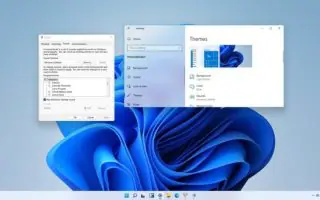
فيما يلي بعض الطرق الرائعة التي يمكنك استخدامها لتغيير صوت بدء التشغيل على Windows 11. قد تبدو الطرق معقدة ولكن يمكن اتباعها لأننا قدمنا دليلًا تفصيليًا. تابع معنا وقم بتغيير الصوت وفقًا لتفضيلاتك.
الطريقة الأولى: تمكين صوت بدء التشغيل
حسنًا ، تتضمن هذه الطريقة استخدام محرر التسجيل ، وهو أداة تكوين أنيقة جدًا متوفرة في نظام التشغيل Windows. يجب أن تكون مركّزًا أثناء استخدام الأداة لأنها حساسة جدًا ، وسيؤدي تغيير خيار خاطئ إلى فشل المكونات الأخرى. حسنًا ، هذا هو الدليل المبسط ، حتى تتمكن من متابعته بسهولة.
- لفتح محرر التسجيل ، اضغط على مفتاح Windows ومفتاح R على لوحة المفاتيح ، والذي سيفتح مربع أمر التشغيل. هنا في مربع الأمر Run ، أدخل Regedit واضغط على Enter.
- بمجرد دخولك إلى محرر التسجيل ، انتقل إلى هذا المفتاح “HKEY_CURRENT_USER / AppEvents / EventLabels / WindowsLogon”.
- هنا ، ابحث عن DWORD المسمى الاستبعادفرومكبل.
- انقر عليها وقم بتحرير بيانات القيمة ، وقم بتغييرها إلى 0 من 1.
- بمجرد الانتهاء ، اضغط على موافق لحفظ القيمة.
- الآن ، افتح تغيير أصوات النظام من الإعدادات من خلال البحث عنه في شريط البحث.
- بمجرد فتح إعدادات الصوت في نافذة جديدة ، حدد المربع بجوار أصوات بدء تشغيل Windows لتشغيل الصوت.
- بمجرد الانتهاء من ذلك ، ابحث عن Windows Logon في القائمة وحدد الصوت الذي تفضله.
- الآن ، انقر فوق الزر “تطبيق” ثم انقر فوق “موافق” لحفظ التغييرات. سيؤدي ذلك إلى تمكين صوت بدء التشغيل على نظام التشغيل Windows 11.
الطريقة 2: استخدم تأثير الصوت المخصص لصوت بدء التشغيل
يمكنك أيضًا استخدام صوت بدء تشغيل مخصص في Windows 11.
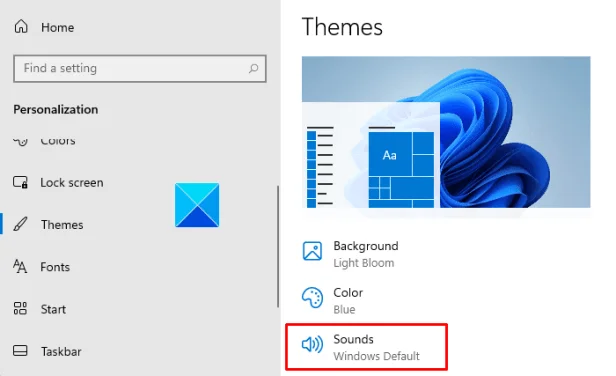
- للقيام بذلك ، قم بتنزيل صوت مخصص من الإنترنت بتنسيق موجة.
- يمكنك حفظ المؤثر الصوتي الذي تم تنزيله المخصص في المسار c: \ Windows \ Media.
- الآن ، يمكنك فتح إعدادات تغيير أصوات النظام.
- حدد أصوات تسجيل الدخول إلى Windows وانقر فوق تصفح.
- الآن ، حدد الملف الذي تم تنزيله واحفظه بالنقر فوق الزر “تطبيق” ثم على “موافق”.
- تأكد من أن الزر الموجود بجوار صوت بدء تشغيل Windows يتيح تشغيل صوت بدء التشغيل.
كيفية تغيير صوت بدء التشغيل على Windows 11
هذا إلى حد كبير كل ما يمكنك القيام به لتغيير صوت بدء التشغيل على Windows 11. يمكنك أيضًا التأكد من تمكين مربع الاختيار الموجود بالقرب من صوت بدء تشغيل Windows.
آمل أن تكون المعلومات المقدمة أعلاه مفيدة وغنية بالمعلومات ، جرب هذه الطرق البسيطة لتغيير صوت بدء التشغيل على Windows 11.









